Å holde infiserte apper borte fra Android krever sunn fornuft mer enn noe annet

Det er ikke akkurat en hemmelighet at Android er ganske åpent, og at det er mulig for dårlige mennesker å gjøre dårlige ting med apper. Det er selvfølgelig mulig med alle datasystemer. Og som ethvert annet datasystem, har Android kontroller og balanser som hjelper deg med å holde deg trygg. De fleste av dem gjøres uten at du trenger å løfte en finger. Det er porter som må åpnes for at skadelig programvare skal komme gjennom, og sjansene er store for at skurkene håper du vil gi dem nøkkelen i utgangspunktet.
Det er grunnleggende trinn du kan ta for å sikre at det ikke skjer.
Vi vil lede deg gjennom fem enkle måter å holde apper med virus og skadelig programvare borte fra Android-en din.
1. Hvis du ikke vet hva det er, ikke installer det
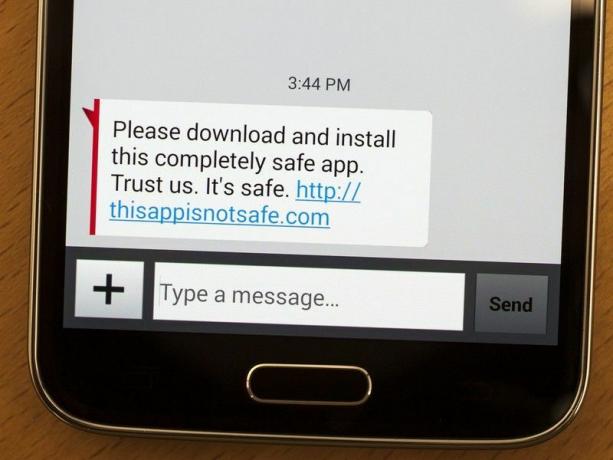
Behandle appene dine som du behandler maten din. Vel, som deg bør behandle maten din. Hvis du ikke vet hva det er eller hvor det kom fra, kan det være lurt å tenke to ganger på å installere det.
Det er ikke så uvanlig å få e-post med lenker til en app – men vi vil fraråde blindt å installere full apk filer (det er filtypen for Android-applikasjoner) du mottar i e-post, eller kanskje er koblet til i nettsøppeltekst meldinger. Eller til og med det du finner i forskjellige fora rundt på Internett. Du har rett og slett ingen måte å vite hva som er der inne uten noe alvorlig hackeri.
Det leder oss til neste punkt...
2. Installer kun fra Google Play eller andre anerkjente appbutikker
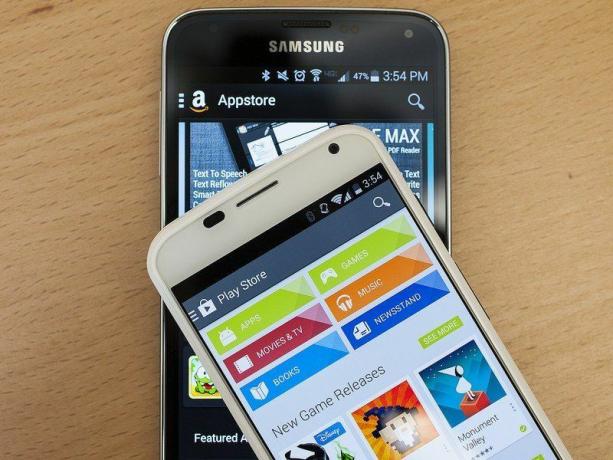
Hvor vil du helst kjøpe kjøttet ditt? Fra et telt i siden av veien? Eller fra kjølekassen på den velkjente matbutikken? Du har en langt mindre sjanse til å få matforgiftning på et av disse stedene.
Hvor ellers anbefaler vi? De Amazon Appstore, for en. Det er en god del duplisering mellom den og Google Play, men du bør også kunne laste ned trygt og komfortabelt. Vel, i sikkerhet, uansett. Og Amazon har alltid tilbud på apper.
Hva ville vi unngå? Tilfeldige nedlastingssteder på Internett. App-butikker som virker for gode til å være sanne. Alt som lover mange betalte apper gratis (og ikke i en "dagens avtale"-situasjon, vet du?).
3. Beskytt nakken: Fjern merket for "Installer fra ukjente kilder"
Så ja. Det er noen skumle ting der ute. Den gode nyheten er at det som standard er en ganske enkel mekanisme på plass som holder deg beskyttet.
Som standard leveres alle Android-telefoner som har tilgang til Google Play med en lås som hindrer applikasjoner utenfor Googles butikk fra å installere seg selv. Det er en sikkerhetsfunksjon, er alt, og ikke om å kvele konkurransen. Med den låsen på plass, vil du få en advarsel hvis et program prøver å installere seg selv fra utenfor Google Play – enten du startet det eller ikke.
Hvis du trenger det, er deaktivering av den låsen bare et spørsmål om å krysse av for "Ukjente kilder" i sikkerhetsinnstillingene. Og du må gjøre det hvis du vil si, installer Amazon Appstore.
4. Les tillatelsene

Denne delen er vanskelig. Vi må tvinge oss selv til det også. Men når som helst du installerer noen app på Android-telefonen din – enten det er fra Google Play eller andre steder – appen vil erklære tillatelser. Det vil si at den forteller deg hva den har tilgang til å gjøre på telefonen din. Kanskje det er å ha tilgang til kameraet. Eller til Internett. Eller kanskje den har tilgang til å registrere tastetrykkene dine. Eller for å vite din nøyaktige plassering. Eller tilgang til kontaktene dine. Eller for å sende og motta e-post.
Noen av disse høres mer skumle ut enn andre. Men de har alle funksjoner. Tastaturapper må registrere tastetrykkene dine. Alt som bruker GPS vil vite hvor du er. Hvis en app kan sende e-post eller ringe for deg, trenger den tilgang til kontaktene dine.
Google må fortsatt gjøre en bedre jobb med å forklare på vanlig engelsk hva tillatelser gjør, og hvorfor en app kan trenge dem. Gode apputviklere vil liste opp årsakene i appoppføringene sine. (Det er en annen grunn til å sørge for at du bruker gode appbutikker.) Men du som sluttbruker kan også være på vakt. Den klassiske saken er en app som lar deg laste ned og endre bakgrunnsbilde med jevne mellomrom. Trenger den tilgang til Internett? Sikker. Trenger den tilgang til kameraet ditt? Kanskje, hvis det lar deg sette et bakgrunnsbilde ved å ta et bilde av noe. Trenger den å kunne registrere tastetrykkene dine? Sannsynligvis ikke.
Hvis du trenger hjelp, spør rundt i vår Android-fora, eller sjekk ut dette innlegget for en primer om tillatelser.
5. Ja, du kan bruke en virusskanner hvis du vil
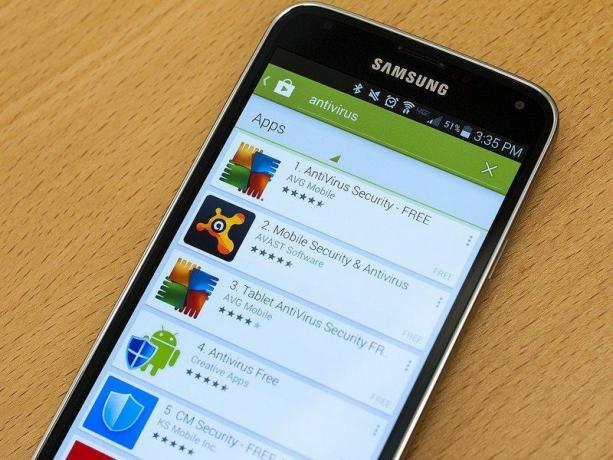
Vi blir spurt om dette hele tiden: "Skal jeg bruke en antivirus app på telefonen min? Bruker du en?"
Noen av oss her gjør det. Noen av oss gjør ikke det. Gjør du trenge til? Sannsynligvis ikke. Google skanner alt som går gjennom Google Play. Den har muligheten til å sjekke apper du har sidelastet til telefonen. Det er ikke 100 prosent idiotsikkert, selvfølgelig. Det har vært noen tilfeller av falske antivirus-apper som er kjøpt fra Google Play. (Vi vil understreke at det er unntaket og ikke normen.) Og det har vært mange ganger at antivirus-apper forårsaker falske positiver.
Hvis du virkelig er så bekymret, så bruk for all del en antivirusapp. Vi vil anbefale å holde seg til et av de store navnene der ute. Og vi vil anbefale å finne en som har en haug med ekstra funksjoner, som muligheten til å finne og tørke telefonen hvis du mister den. (Selv om det er en annen funksjon som Google gjør gratis også.)
Se, det er egentlig ikke så vanskelig å unngå skadelig programvare og virus på Android-enheten din – bry deg ikke om hva alle frykt-mongers sier.
Et siste tips: Hvis du har spørsmål om noe av dette... be om hjelp! Vi har fått fora fulle av fine hjelpere eller Google+ og still oss et spørsmål.
